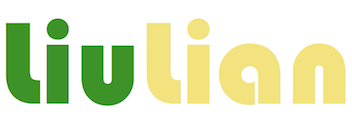
2018年5月 から使っていた MacBook Pro を5年半ぶりに買い換えました。 MacBook の高騰が激しいので、ついに Pro は断念し、今回からは Air にしました。でも 15インチモデルだと外観は大差ないですね。 この5年半、音量の変更以外で使うことのなかったTouch Barは駆逐され、Touch IDは電源ボタンと兼用になっています。 OSは High Sierra (macOS 10.13.6)を使い続けていたので、今回 Sonoma (macOS 14.1)に一気に6世代アップです。
一旦はTime Machineからデータ移行したのですが、前回もTime Machineからのデータ移行だったので、10年ぶり にクリーンインストールして不要データの掃除をしようかと思い立ちました。
やりかけの移行作業は破棄し、MacBookを工場出荷状態に戻します。
システム設定 → 一般 → 転送またはリセット → すべてのコンテンツと設定を消去… を選択しパスワード等を入力すると、データを削除して再起動します。
再起動後「復旧アシスタント」が起動する*1のでネットワークに接続し、「Macをアクティベート」*2すると工場出荷状態に戻ります*3。
工場出荷状態から「移行アシスタント」や「Apple IDでサインイン」をスキップして、「コンピュータアカウントを作成」します。 移行アシスタントを使う場合は、ユーザ名の競合を避けるために旧Macのアカウント名とは別名にするのですが、今回は手動でデータ移行するので旧Macと同名にします。
まず、コンピュータ名を変更します。 システム設定 → 一般 → 情報 から設定します。
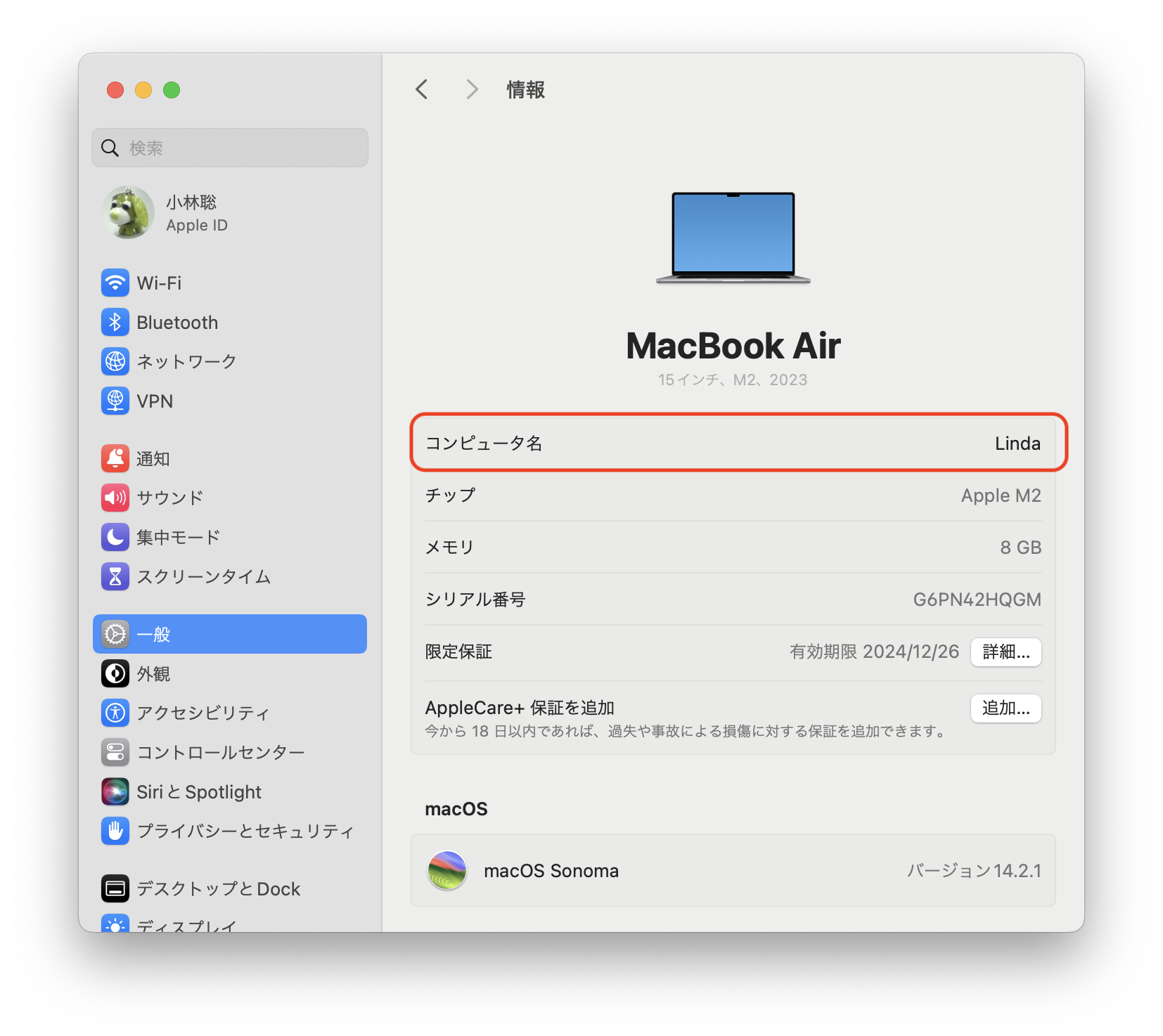
旧MacのOSは High Sierra なので、音楽、動画共に ~/Music/iTunes/ にデータがあります。これを新Macの同じ場所にコピーします。
コピー後、「ミュージック」「TV」を起動して視聴可能か確認しましょう。
ここまでで一回OSを再起動し、移行に問題がないか確認しました。問題ないようなので、他の設定を行います。
デフォルトの動作では使いにくいので、タップだけ(トラックパッドを押さない)で作業できるようにします。 まず、システム設定 → トラックパッド → タップでクリック を選択します。

次に、システム設定 → アクセシビリティ → ポインタコントロール → マウスとトラックパッド の トラックパッドオプション… から ドラッグにトラックパッドを使用、ドラッグロックあり を選択します。
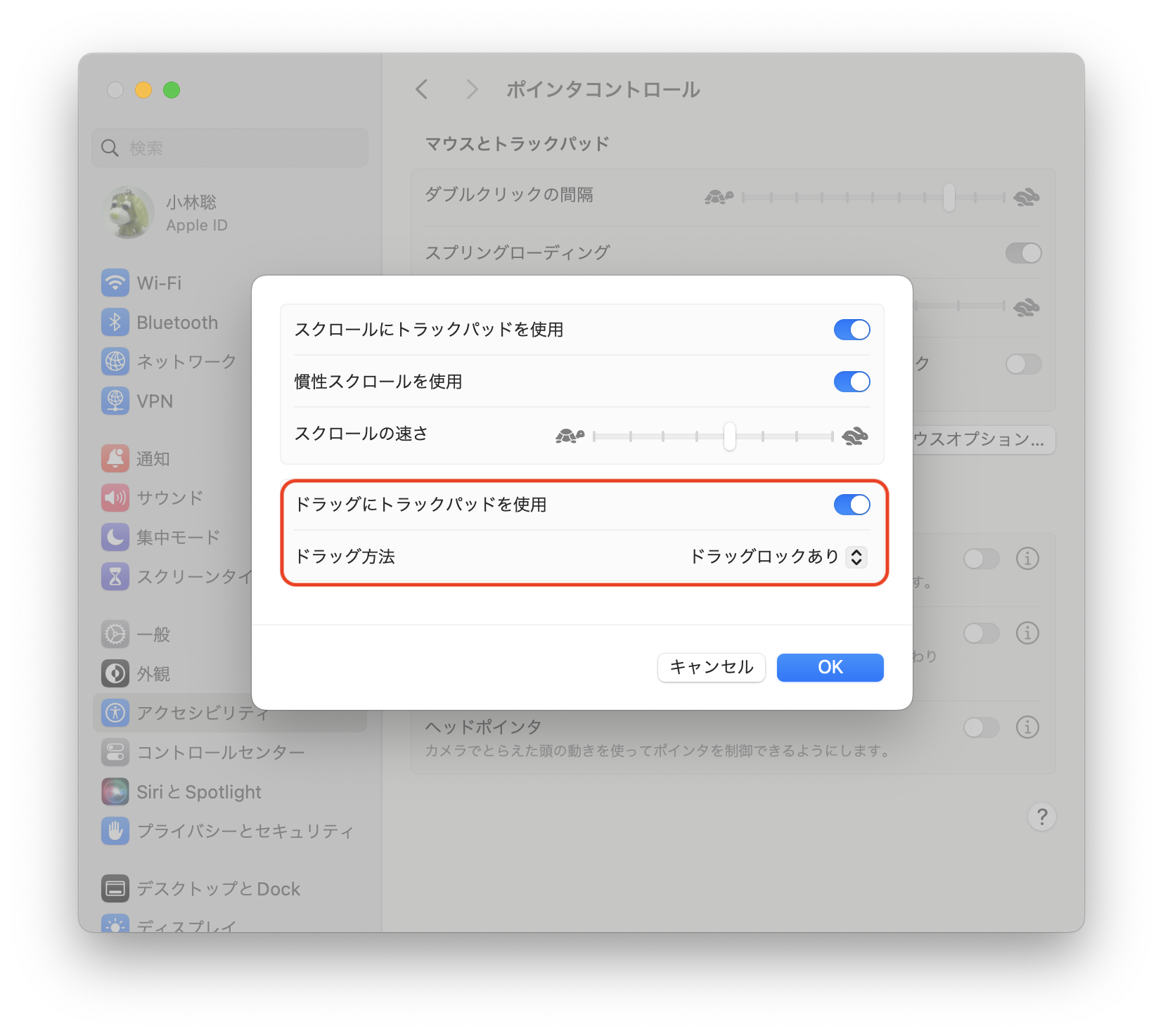
Sonomaでは入力ソースの切り替えに地球儀キーが使えますが、長年慣れた操作の ⌘ + space に割り当てます。 システム設定 → キーボード → キーボードショートカット… から変更します。 変更すると Spotlight のショートカットと競合するのでこちらに ⌃ + space を割り当てました。 日本語入力のときでも半角スペースを入力したいのですが、過去の(無理やりな)方法*4は今は使えないようです。
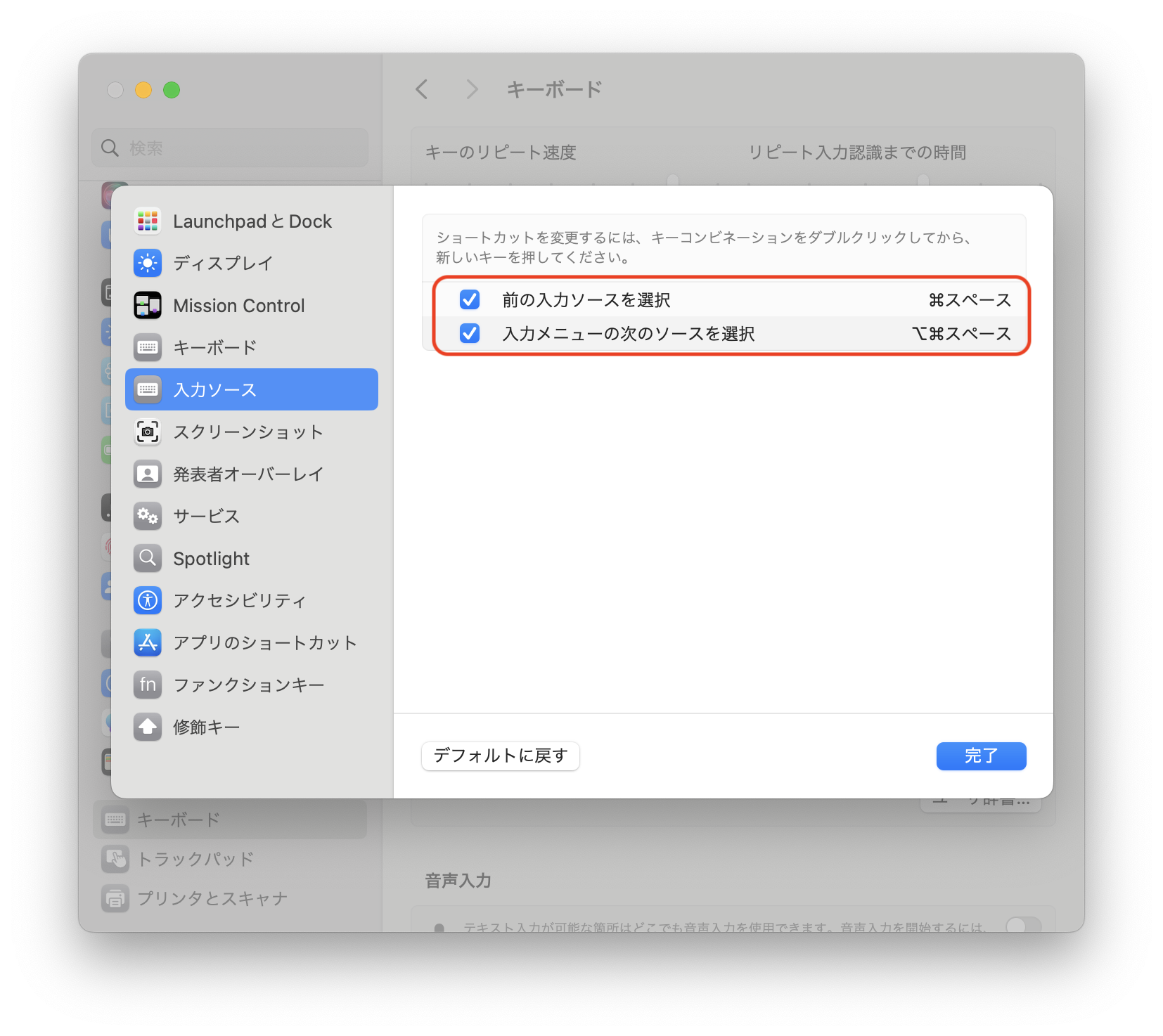
caps lock は使わないので、いつものように control に割り当てます。
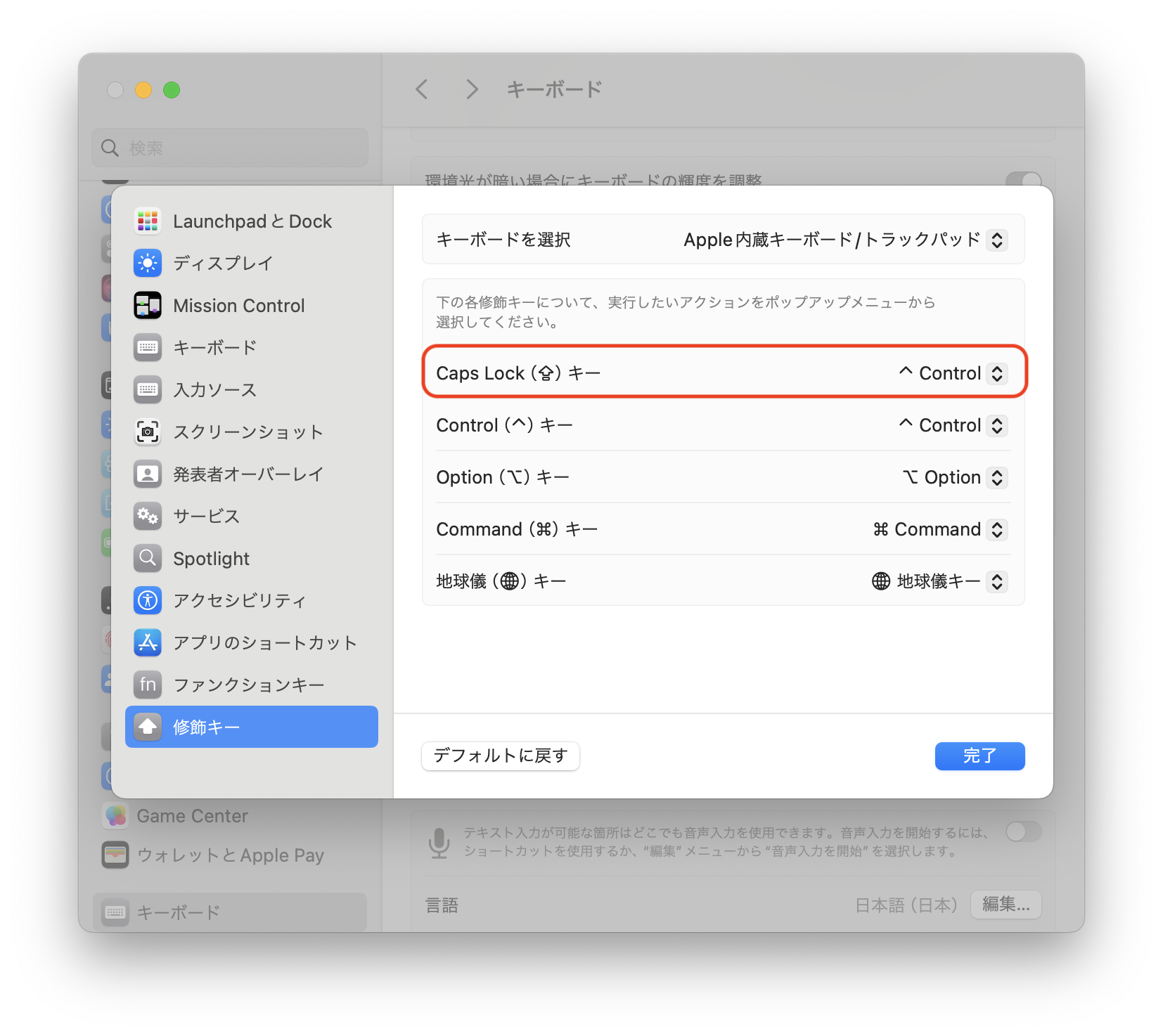
システム設定 → キーボード → 入力ソース の 編集… → すべての入力ソース の 書類ごとに入力ソースを自動的に切り替える を選択しておきましょう。入力ソースの切り替えがアプリ単位になります。
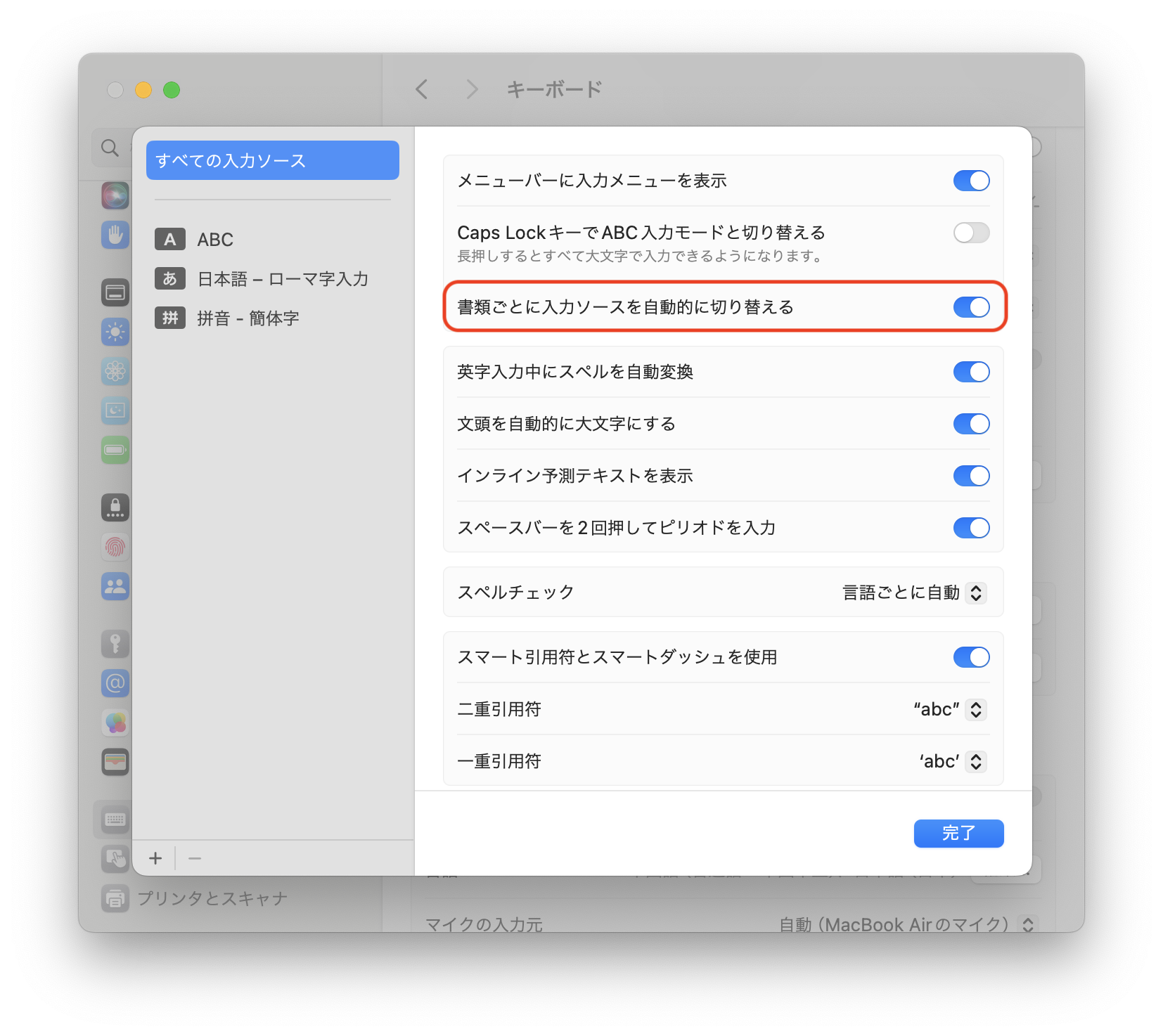
デフォルトの 1710 x 1107 では文字が小さすぎるので、システム設定 → ディスプレイ で 1440 x 932 に変更します。 以前の MacBook Pro に比べて若干縦長の画面のようですね。
画面が妙に暖色系だなと思ったら、True Toneがオンになっているせいでした。
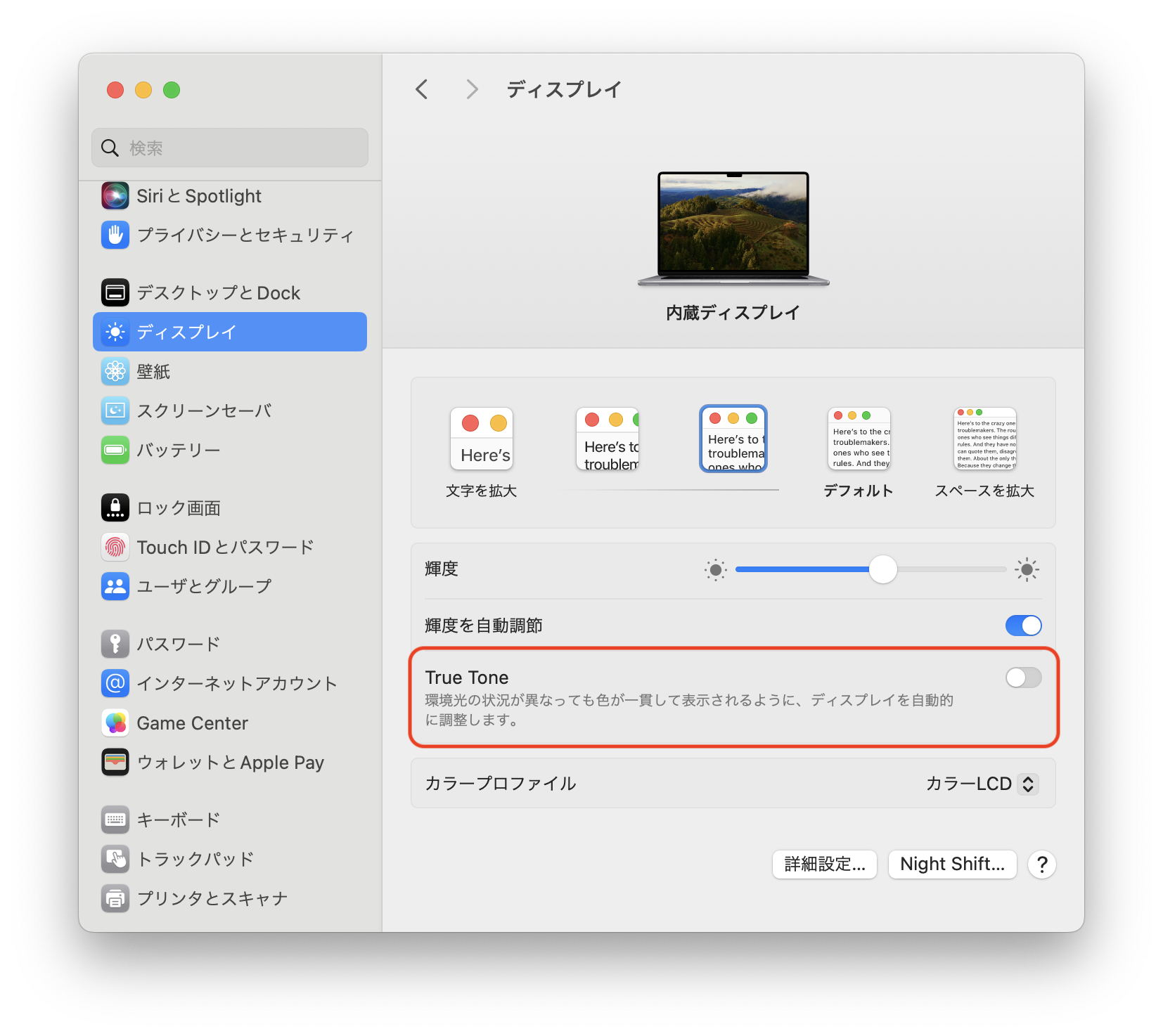
システム設定 → デスクトップとDock でサイズを変更するとともに、「アプリの提案と最近使用したアプリをDockに表示」という余計な機能をオフにします。
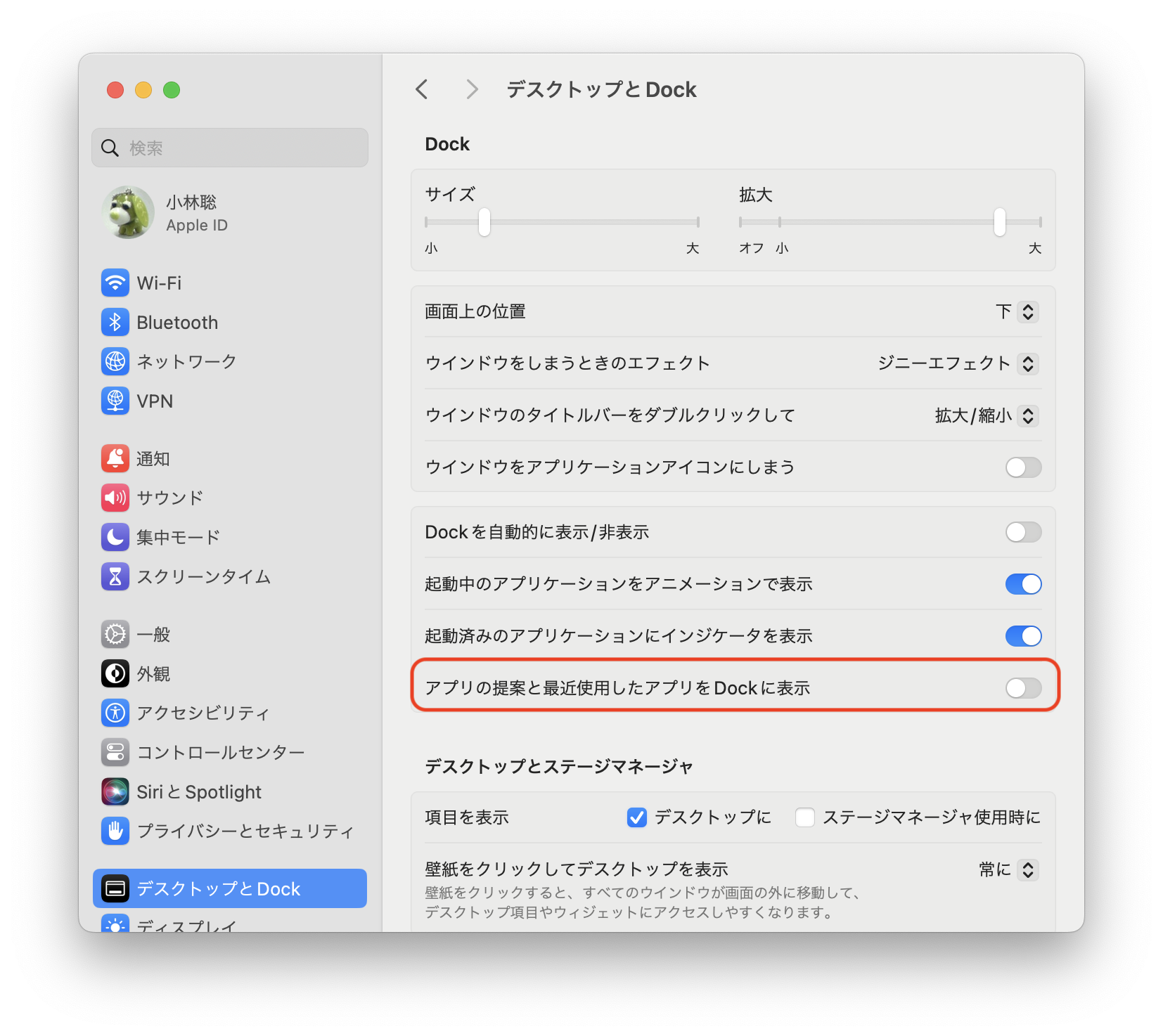
ホットコーナーも システム設定 → デスクトップとDock から設定します。 見つけにくいですが、最下部に ホットコーナー… のボタンがあります。
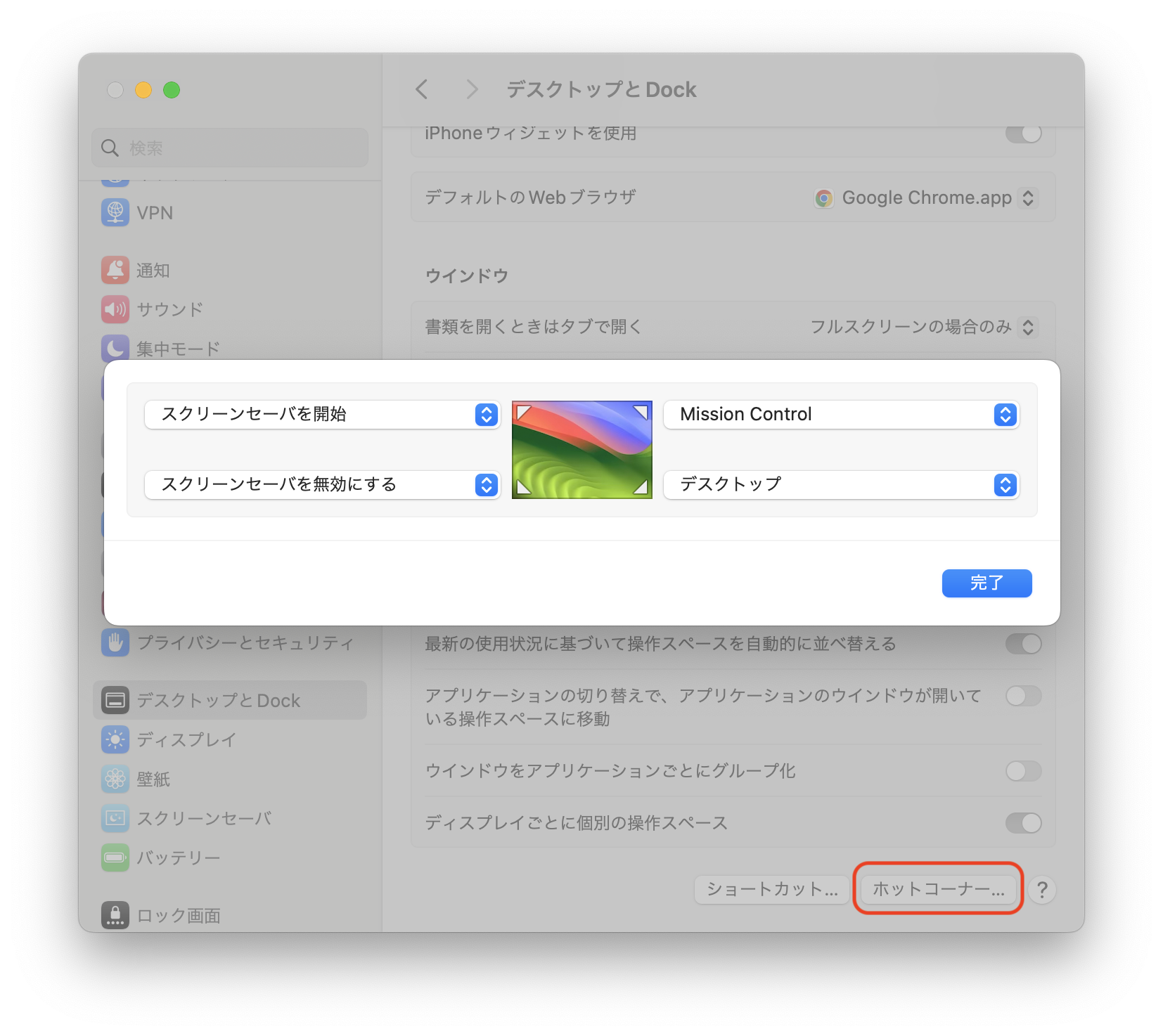
メニューバーに表示する項目は、以前は個々の項目の設定で「メニューバーに表示」を選択していましたが、Sonomaでは システム設定 → コントロールセンター で一括して設定します。 メニューバー上の日付や時刻の表示もコントロールセンターで設定します。
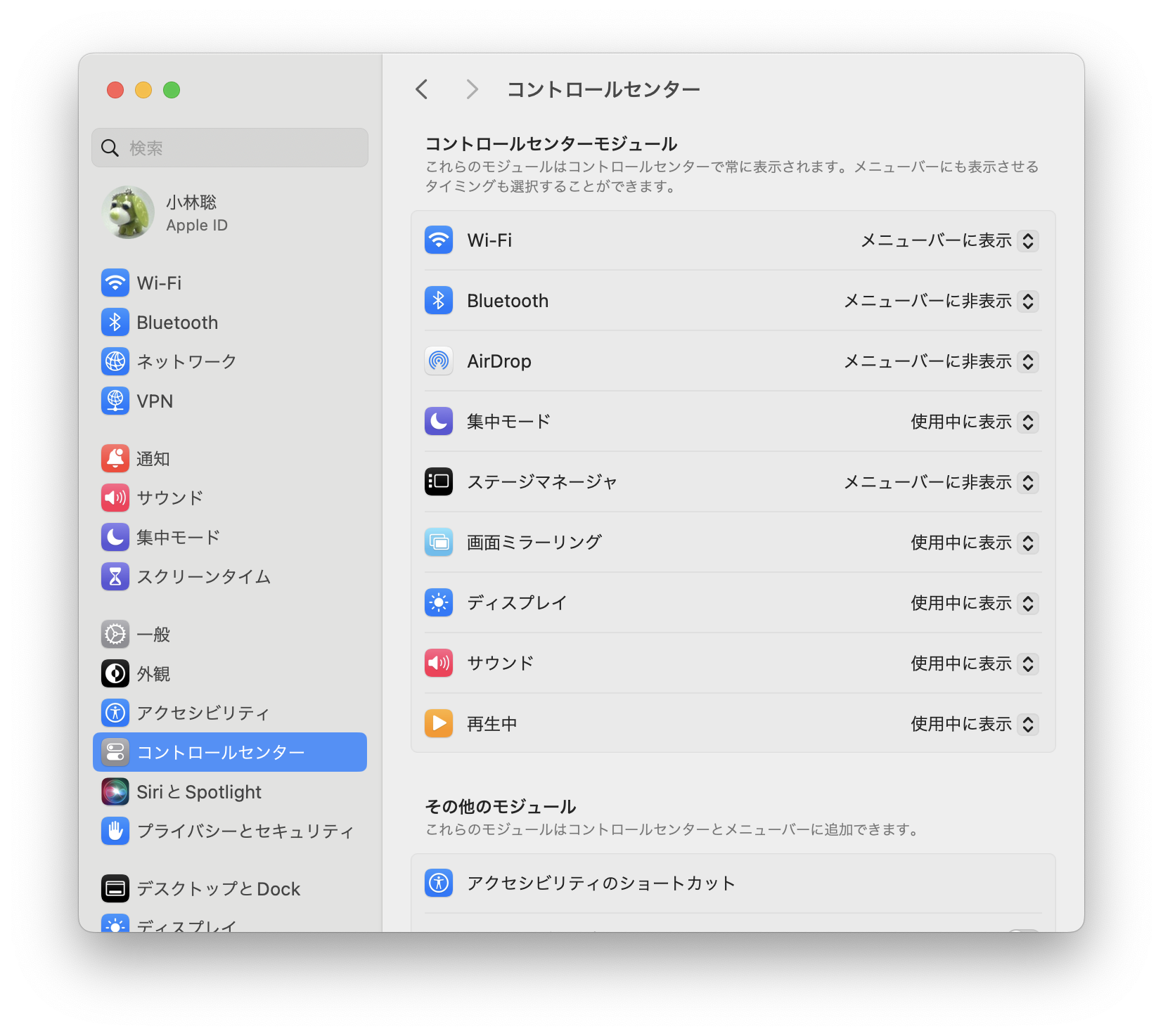
初期状態でインストールされているアプリはこれだけでした。 Keynote や Numbers は使わないうちになくなってしまいましたね。
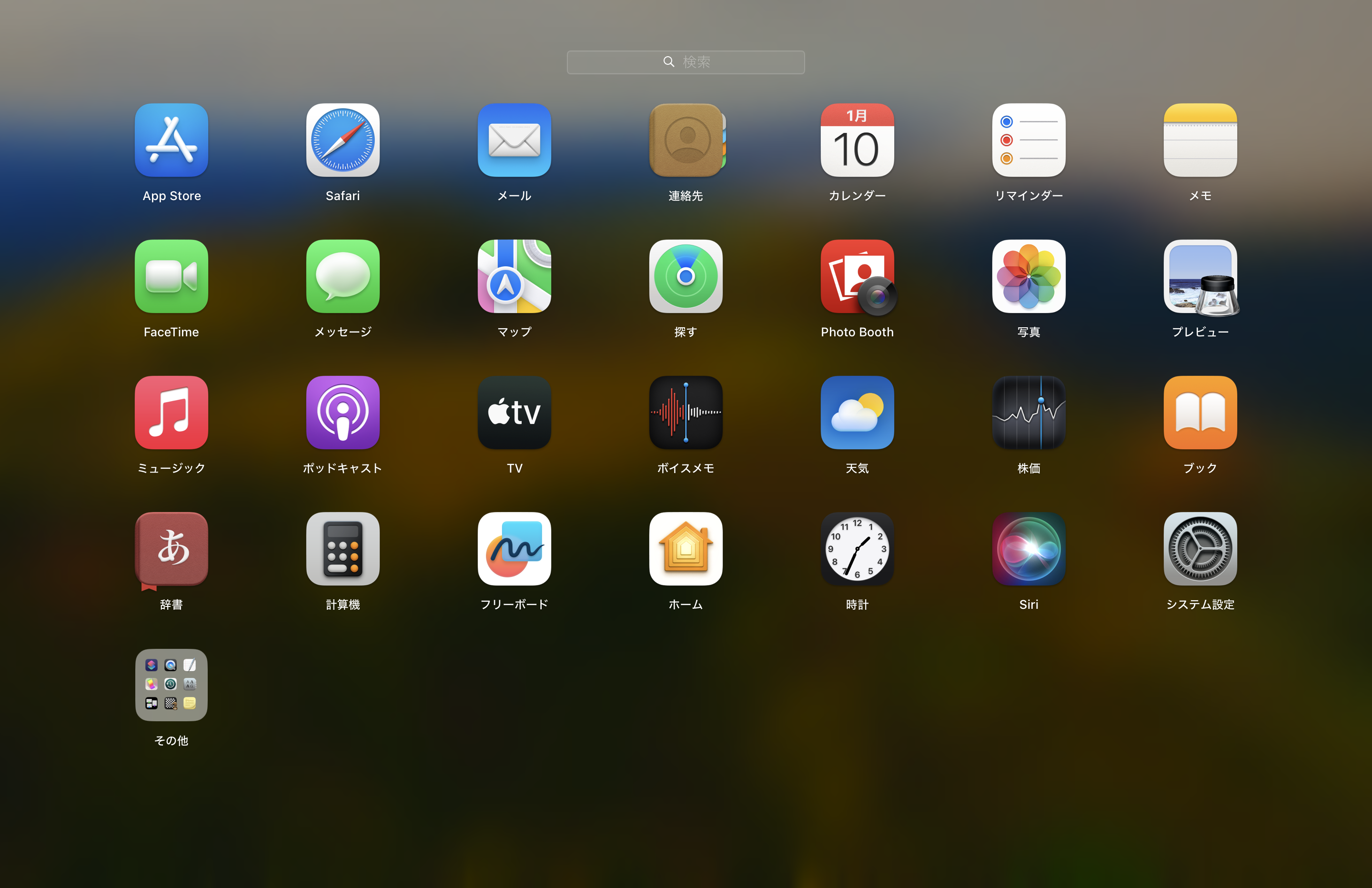
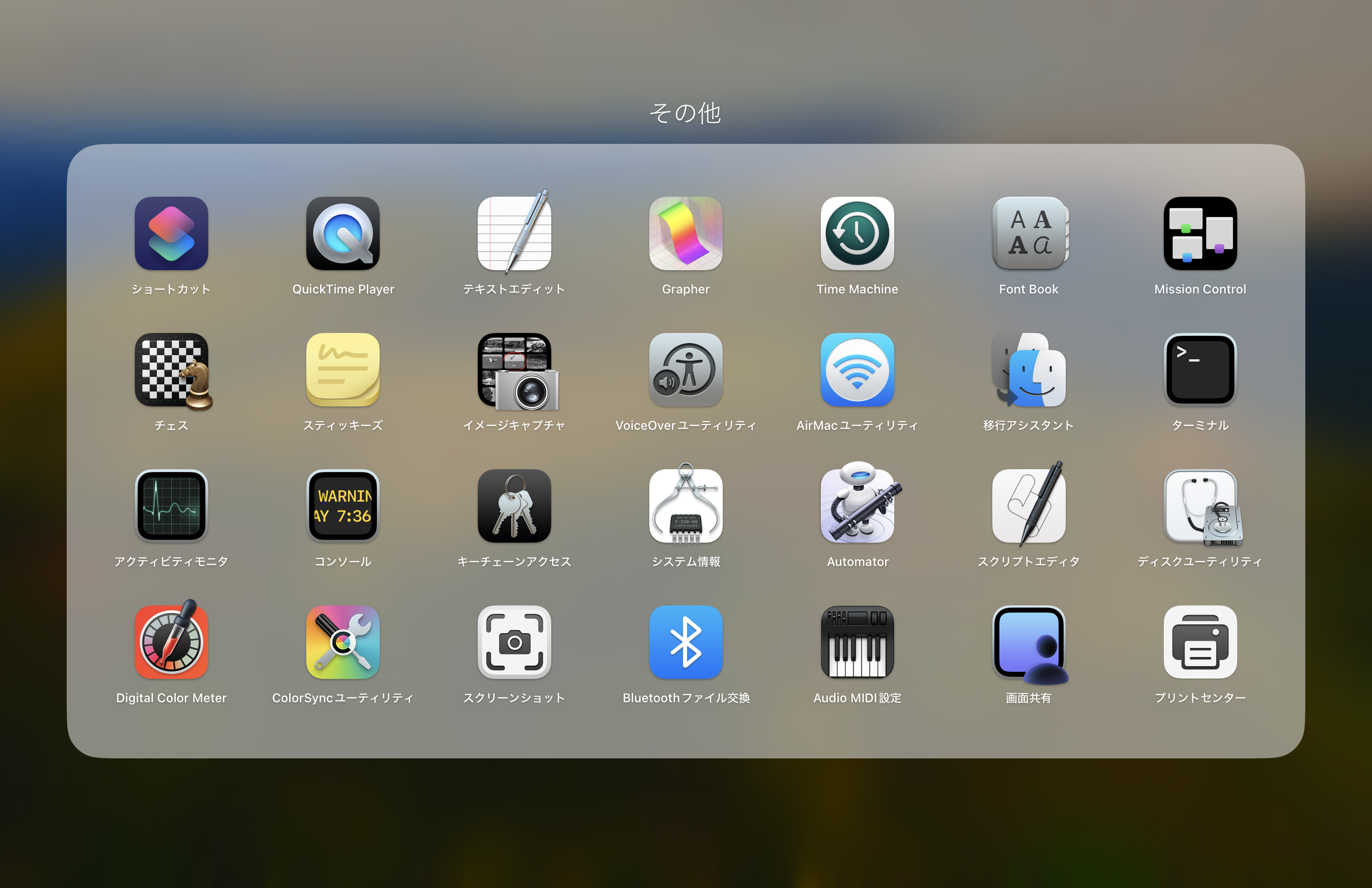
ネットワーク設定はまた次回。